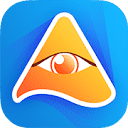答案是:VSCode嵌入式开发需组合扩展与工具链。核心扩展包括C/C++ Extension Pack提供智能感知,Cortex-Debug支持ARM芯片调试,CMake Tools管理构建流程,PlatformIO简化项目初始化;通过tasks.json配置编译烧录任务,launch.json设定调试流程,并利用多根工作区、环境变量管理、自定义脚本及Dev Containers实现复杂项目高效管理。

要在 VSCode 里搞嵌入式开发,说实话,这事儿没有一个“标准答案”,因为它更像是一套组合拳。核心思路就是利用 VSCode 强大的扩展生态,把编译链、调试器和项目管理工具一个个整合进来。不是那种开箱即用的体验,但一旦配置好,效率是真的高,尤其是在面对各种芯片和工具链时,它的灵活性是很多专用 IDE 比不了的。
配置 VSCode 支持嵌入式开发,首先得明确你的目标平台和工具链。这是一个高度定制化的过程,没有一个万能脚本能一步到位。但总的来说,你需要做的是:安装核心扩展,集成你的交叉编译工具链,配置构建系统,最后,也是最关键的,就是设置调试器。这套流程走下来,你就能在 VSCode 里写代码、编译、烧录甚至在线调试了。
嵌入式开发中,VSCode 哪些核心扩展是不可或缺的?
谈到 VSCode 的嵌入式开发,有几个扩展几乎是“标配”,少了它们,体验会大打折扣。首先是 C/C++ Extension Pack,这是微软官方出的,提供了强大的 IntelliSense、代码补全、跳转定义、重构等功能,对于 C/C++ 项目来说,它就是基石。但光有它还不够,你需要正确配置
c_cpp_properties.json
文件,告诉它你的头文件路径和宏定义,否则 IntelliSense 会“迷路”,到处是红线。这往往是新手最头疼的地方,因为不同项目的头文件路径差异很大。
接着是 Cortex-Debug,如果你主要做 ARM Cortex-M 系列微控制器开发,这个扩展简直是救星。它能让你直接在 VSCode 里通过 GDB Server(比如 OpenOCD、J-Link GDB Server 或 ST-Link GDB Server)进行硬件调试,设置断点、查看寄存器、内存,甚至一步步执行代码。没有它,你可能得切换到 GDB 命令行或者其他调试工具,那体验就差远了。
然后,对于构建系统,CMake Tools 是个不错的选择,如果你的项目使用 CMake。它能很好地集成 CMake 的构建流程,让你在 VSCode 里直接配置、构建项目。当然,如果你用 Makefile,那可能就需要自己写一些
tasks.json
来调用 Make 命令了。
还有 PlatformIO IDE,这个有点特殊,它本身就是一套完整的嵌入式开发生态,集成了各种板卡支持包、工具链和库管理。如果你刚入门,或者想快速搭建一个项目,PlatformIO 是个非常友好的选择,它把很多复杂的配置都封装好了。但它的“黑盒”特性也意味着,如果你想深入底层,或者遇到一些非标准配置,可能会觉得不够灵活。我个人觉得,对于快速原型开发或者标准化的项目,PlatformIO 确实能省不少心。
如何在 VSCode 中高效配置嵌入式项目的编译与调试环境?
高效配置编译与调试环境,关键在于理解
tasks.json
和
launch.json
这两个文件。它们是 VSCode 驱动外部工具的核心。
编译环境配置(
tasks.json
): 这个文件定义了 VSCode 可以执行的各种任务,比如编译、烧录、清理项目。通常,我们会定义一个
build
任务来调用你的交叉编译工具链。 一个简单的例子,如果你使用 GCC ARM Embedded 和 Makefile:
{ "version": "2.0.0", "tasks": [ { "label": "Build Project", "type": "shell", "command": "make", // 或者你的构建命令,比如 arm-none-eabi-gcc ... "group": { "kind": "build", "isDefault": true }, "problemMatcher": [ "$gcc" // 用于解析GCC的错误和警告信息 ], "detail": "使用 Makefile 编译嵌入式项目" }, { "label": "Flash Device", "type": "shell", "command": "openocd -f board/st_nucleo_f4.cfg -c "program build/your_firmware.elf verify reset exit"", // 你的烧录命令 "group": "test", "detail": "通过 OpenOCD 烧录固件" } ] }
这里
command
字段就是你的实际编译或烧录命令。
problemMatcher
尤其重要,它能让 VSCode 把编译器的错误和警告信息高亮显示,并跳转到对应代码行。
调试环境配置(
launch.json
): 这个文件是给调试器用的,告诉 VSCode 如何启动调试会话。如果你用 Cortex-Debug 扩展,它通常会帮你生成一个基础模板。你需要指定你的 GDB Server 类型、可执行文件路径、设备信息等等。
{ "version": "0.2.0", "configurations": [ { "name": "Debug (OpenOCD)", "type": "cortex-debug", "request": "launch", "servertype": "openocd", "cwd": "${workspaceFolder}", "executable": "${workspaceFolder}/build/your_firmware.elf", // 你的固件路径 "svdFile": "${workspaceFolder}/STM32F407.svd", // 如果有SVD文件,可以提供,方便查看外设寄存器 "configFiles": [ "board/st_nucleo_f4.cfg" // OpenOCD 的配置文件 ], "searchDir": [ "C:/openocd/scripts" // OpenOCD 脚本路径 ], "preLaunchTask": "Build Project", // 调试前先执行编译任务 "runToMain": true, // 启动后直接运行到 main 函数 "postRestartCommands": [ "break main", "continue" ], "armToolchainPath": "C:/Program Files (x86)/GNU Arm Embedded Toolchain/10 2021.10/bin" // GDB路径 } ] }
这个配置里,
servertype
指明了 GDB Server 的类型,
executable
是你编译出来的固件,
configFiles
是 GDB Server 的配置。
preLaunchTask
是个小技巧,它可以在你启动调试前,自动帮你执行编译任务,确保你调试的是最新代码。
面对多平台或复杂项目,VSCode 的工作区配置有哪些进阶技巧?
当项目变得复杂,或者你需要同时开发多个相关联的项目时,VSCode 的工作区(Workspace)功能就显得尤为重要了。
多根工作区(Multi-root Workspaces): 如果你有多个独立的嵌入式项目,或者一个大项目被拆分成了多个子模块(比如 bootloader、应用层、测试代码),你可以把它们都添加到同一个 VSCode 工作区里。这样,你可以在一个 VSCode 窗口里同时管理这些项目,它们各自有自己的
.vscode
文件夹,互不干扰,但你又可以方便地在它们之间切换。比如,一个根目录放主应用,另一个放测试固件,再一个放共享库,这样管理起来非常清晰。
环境变量与路径管理: 嵌入式开发经常依赖特定的工具链路径,不同项目可能还用不同版本的工具链。与其每次都硬编码路径,不如利用系统环境变量,或者在
settings.json
中定义工作区级别的变量。例如,你可以定义一个
embedded.toolchainPath
变量,然后在
tasks.json
或
launch.json
中引用它。这样,当工具链路径发生变化时,只需要修改一个地方。
自定义任务与脚本: 除了编译和烧录,嵌入式开发还可能涉及一些特殊操作,比如生成配置头文件、运行单元测试、解析日志文件等。你可以编写自定义的 shell 脚本或 Python 脚本来完成这些任务,然后通过
tasks.json
将它们集成到 VSCode 中。例如,我曾经写过一个 Python 脚本来解析串口输出的二进制日志,然后通过一个 VSCode 任务来调用它,直接在终端里显示解析结果。
Dev Containers (开发容器): 这是一个更高级的技巧,但对于需要高度一致性开发环境的团队来说非常有用。你可以用 Docker 容器来封装整个开发环境,包括操作系统、工具链、库文件、甚至 VSCode 扩展。这样,无论哪个开发者,只要拉取这个容器镜像,就能得到一个完全相同的开发环境,彻底解决了“在我机器上能跑”的问题。这对于嵌入式这种对环境敏感的开发来说,简直是福音。当然,搭建 Dev Container 需要一定的 Docker 知识,但长期来看,投入是值得的。
说到底,VSCode 的配置就是一场持续的“折腾”,但这种折腾带来的灵活性和掌控感,是很多黑盒 IDE 无法比拟的。每次解决一个配置难题,都像是在自己的开发工具箱里又添置了一件趁手的兵器。
vscode python js json docker 操作系统 编码 工具 ai c++ 环境变量 微软 配置文件 Python json 封装 ide docker vscode 重构